Das eigene Foto als Lithophan aus dem 3D Drucker in einem Bilderrahmen mit Hintergrundbeleuchtung ist sicher immer eine schöne Geschenkidee zu jedem Anlass. Ebenso kann man aber auch mit dem geeigneten Werkzeug sein Wunschfoto auf einer Schieferplatte verewigen. Ich habe mit meinen bisher genutzten Dioden Lasern einige Motive, von simplen Texten bis hin zu Familienfotos bereits auf Schiefer verewigt. Je nach Gerät mit unterschiedlichem Erfolg und unterschiedlichen Ergebnissen. Ein CO2 Laser war bisher nicht dabei, weshalb ich dem FLUX HEXA nun seine Fähigkeit, auch diese Disziplin mit mir zu gehen, abgenötigt habe.
Der FLUX HEXA ist mir für die Zeit meiner Tests von der Firma cameo Laser Franz Hagemann GmbH kostenfrei als Leihgerät zur Verfügung gestellt worden.
Weiterhin zu dem FLUX HEXA hat cameo mir ebenfalls für die Zeit eine Absauganlage zur Verfügung gestellt. Hierbei handelt es sich um eine vacuair UML350.
Es gab zum Inhalt dieses Berichtes keinerlei Absprache.
Weitere Links zu Produkten oder Onlineshops sind persönliche Empfehlungen zur Durchführung des in diesem Beitrag behandelten Projekts.
Schiefer ist ein einfach zu bearbeitendes Material und ist zudem auch recht günstig und praktisch immer verfügbar. Ich beziehe meine Schieferplatten aus dem Baumarkt, der sie eigentlich immer in den Abmessungen von 20cm x 30cm in Gebinden von 10 Stück pro Einheit auf Lager hat. Wenn man ein wenig geschickt mit dem Hammer ist, kann man diese Platten sogar noch in einer andere gewünschte Form schlagen, die für den Anlass und dem Zweck besser geeignet ist.
Eine unbearbeitete Schieferplatte aus dem Baumarkt, die eigentlich für die Fassadenverkleidung von Häusern gedacht ist. In Form und Farbe oft durchwachsen und pro Gebinde auch sehr unterschiedlich in der Oberflächenstruktur.

Eine andere Quelle für Schiefer ist eigentlich auch immer der Dachdecker vor Ort, oder ab und zu Discountläden wie Action, Tedi usw., bei denen man Schieferplatten in einer leicht bearbeiteten Form als Servierplatte kaufen kann. Da gibt es mitunter die unterschiedlichsten Abmessungen. Hier einmal zwei Abmessungen 20cm x 20cm und 30cm x 11cm als Servierplatte aus dem Action. Die Oberfläche ist bei diesen Platten wesentlich feiner strukturiert und sie können in dieser Form fast schon ohne eine weitere Bearbeitung genutzt werden.

Ich bearbeite die Schieferplatten allerdings vorher um später bei der Gravur ein besseres Ergebnis zu erzielen. Demnach habe ich die Platten auch für die Bearbeitung mit dem FLUX HEXA nach meinen üblichen Vergehen vorbereitet.
Vorbereitung der Schieferplatte
Zunächst schleife ich die Platten. Dies macht man in der Regel mit einem Diamant Schleifpad für den Winkelschleifer oder den Exzenterschleifer. Diese Pads und Scheiben sind allerdings nicht wirklich günstig in der Anschaffung und einige Versuche mit verschiedenen Schleifpapieren (Pads) für meinen Exzenterschleifer, wobei auch ein Nassschleifen mit von der Partie war, haben mir gezeigt, dass die herkömmlichen roten Schleifpads mit einer 40er Körnung ein vollkommen ausreichendes Ergebnis erzielen. Wer natürlich eine spiegelglatte Oberfläche ohne jegliche Oberflächenstruktur haben möchte, der kommt an den Steinscheiben nicht vorbei. Ich finde aber, dass die Platten nach dem Schliff gerne noch Strukturbereiche behalten dürfen. Das macht sie optisch etwas rustikaler und man erkennt etwas deutlicher, dass es sich hier um ein Naturprodukt handelt. Das ist aber reine Geschmacksache.
Nach dem Schleifen sehen die Schieferplatten bei mir so aus:
Sie sind „handglatt“ um genug Fläche für eine gleichmäßige Gravur zu bekommen, behalten aber tiefe Strukturen und einige Unebenheiten.

Sie werden anschließend unter fliessendem Wasser mit einer groben Bürste gewaschen und anschließend mit mattschwarzem Acryllack aus der Spraydose lackiert. Die Unterseite in einer Schicht um einen Farbangleich zu haben, die Oberseite in zwei Schichten mit entsprechender Trocknungszeit dazwischen.
In der Regel nutze ich den günstigsten Sprühlack auf Acrylbasis, den ich finden kann. Gute Erfahrungen habe ich mit den Spectrum Produkten aus dem Action gemacht. Die Dose mit 400ml Inhalt kostet keine 4,00EUR und die Farbe ist bei der Art der Anwendung allemal ausreichend. Ab und zu, wenn der Baumarkt Farben im Angebot hat, greife ich auch schonmal zu Duplicolor. Einen nennenswerten Unterschied, bis auf den beim regulären Preis, konnte ich für meine Zwecke allerdings nicht wirklich ausmachen.
Wichtig ist aber die Schieferplatten nach der Lackierung ausreichend trocknen zu lassen. Ich plane, sofern ich keinen Vorrat habe mindestens 12 Stunden, besser 24 Stunden ein. In der Regel sind die Platten aber bei mir bereits schon Tage bis Wochen vor der Verarbeitung am Laser lackiert worden und weisen daher eine sehr lange Trocknungszeit auf.

An der lackierten Platte sieht man bereits sehr schön, dass es einen großen Bereich gibt, der eine ganzflächige Gravur überwiegend ohne Höhenunterschiede aufnehmen kann, aber es bleibt die eigentliche Optik des Naturprodukts erhalten. Wie bereits erwähnt – Geschmackssache. Wer es anders möchte, schleift sie plan.
Vorbereitung des Motivs
Auch wenn die Vorstellung dazu einlädt sein Wunschmotiv auf eine Schieferplatte zu gravieren, muss man leider sagen, dass sich im Gegensatz zu reinen Texten oder Formen, nicht jedes Foto dazu eignet auf Schiefer verewigt zu werden. Kontrastarme Bilder oder solche, bei denen vielleicht die Gesichter und insbesondere die Gesichtszüge farblich mit der Kleidung oder dem Hintergrund verschwimmen, sind keine besonders gute Wahl, auch wenn das Bild selbst im Original sehr gut aussieht.
Hier ein Ausschnitt eines Doppelportraits von meinem Bruder und von mir, welches selbst mit extremster Bearbeitung auf Schiefer einfach nicht wirkt.
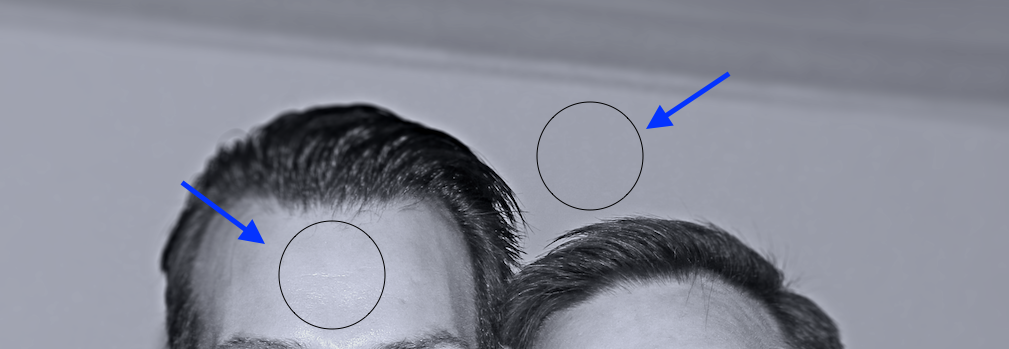
Gesichter und Hintergrund haben nahezu die gleiche Farbtönung und verschwimmen im gravierten Bild miteinander, so dass es kontrastarm wirkt und man keine Konturen in der Gravur wahrnehmen kann. Das Bild wirkt, auch wenn es sowieso schwarz/weiß ist, überaus farblos auf dem schwarzen Schiefer.

Je nach Lichteinfall ist auf der Schieferplatte nichts mehr von den Konturen zu erkennen und das Motiv verliert seine Ausdruckskraft. Als Portraitfoto wirklich ein schönes Bild für eine Leinwand oder als großer Abzug für einen Bilderrahmen, aber nichts für die Schieferplatte. Im Zweifel, wenn man für sein Wunschprojekt kein passendes Foto zur Hand hat, ist es oftmals besser, ein neues zu erstellen und wenn möglich direkt solche Begebenheiten wie den obigen Hintergrund zu vermeiden.
Bei der Bearbeitung von Fotos für die Gravur nutze ich Affinity Photo auf dem Mac. Kein Foto hat in seiner Ursprungsform gänzlich alle passenden Voraussetzungen um es 1:1 auf die Schieferplatte zu gravieren. Es beginnt meist damit, dass das Foto farbig ist und es grundsätzlich zunächst zu einem schwarz/weiß Bild konvertiert werden muss. Das sind auch die Voraussetzungen für Lithophane im 3D Druck. Erst durch die schwarz/weiß Abstufung können unterschiedlich tiefe Bildbereiche dargestellt werden. Versucht man ein farbiges Bild zu gravieren, gehen sehr viele Detailinformationen des Bildes verloren.
In einem nächsten Schritt wird der Kontrast, die Helligkeit und auch der Gammawert angepasst. Das Foto wird als Negativ auf die Schieferplatte graviert. Das bedeutet, alle Bereiche, die auf dem ursprünglichen Bild dunkel sind, werden auf der Schieferplatte hell. Um also später kein Negativ des Fotos auf der Schieferplatte zu haben, muss man die Farbbereiche bereits vorher umkehren. Daher benötigt ein eher helles Bild auch etwas mehr Kontrast und weniger Helligkeit um später genau diese Eigenschaft umgekehrt auf der Schiefertafel darzustellen. Ein sehr dunkles Bild passt man dann umgekehrt an. Dabei muss man allerdings aufpassen, dass man keine Details des Bildes verliert. Es ist also von Bild zu Bild auch tatsächlich immer etwas mit den Einstellungen zu variieren. Starker Kontrast im Bild wird später auf der Schiefertafel weicher und ein unterbelichtetes Bild strahlt dann umso mehr. Wenn man Pech hat, sieht man hinter gar keine Details des Bildes mehr, weil alles überstrahlt ist, oder aber es ist alles so dunkel, dass Detailinformationen ebenfalls verloren gehen. Hier wird aber jeder im Laufe der Zeit seine eigenen Einstellungen finden, mit denen er im Ergebnis dann zufrieden ist. Eine allgemeine Vorgehensweise kann ich aber nicht geben, denn es kommt am Ende auch auf den Laser an, wie er die Aufgaben umsetzt.
Wem die ganze Bildbearbeitung zu aufwendig ist, der kann auch ein kostenloses Online Tool namens ImagR nutzen um sein Bild für genau den Zweck aufzubereiten. Das Tool findet man unter folgendem Link: ImagR – Prepare Photos for Laser Engraving
Da es zu ImagR genug Dokumentationen im Netz gibt, werde ich auf die Bedienung des Tools hier nicht weiter eingehen.
Am Beispiel des Bildes von Jack Skellington kann man das Ergebnis der Bearbeitung durch ein Bildbearbeitungstool wie Affinity Photo oder Photoshop recht gut nachvollziehen. Das Originalbild ist eher dunkel. Der Kontrast bei solchen gerenderten Bildern ist eigentlich immer schon perfekt abgemischt. Das sind im Grunde auch die dankbarsten Motive für eine solche Gravur. Wenn man damit beginnt, sollte man sich vielleicht an solchen Bildern erstmal versuchen.


Die Konturen des doch recht dunklen Originals kommen in dem bearbeiteten Bild sehr gut zur Geltung. Die Augenhöhlen, die auch später auf der Schieferplatte schwarz sein sollen, sind komplett weiß auf dem Negativbild, was bedeutet, dass an dieser Stelle nichts graviert wird. Ebenso der lang gezogene Mund. Alles was weiß ist, wird bei der Gravur ausgespart und was vom Hellen ins Dunkle bis zum kompletten Schwarz geht, wird in entsprechender Abstufung so graviert, dass die Oberfläche der Schieferplatte so weit abgetragen wird , damit es dort auch als heller bis weißer Bereich zu sehen ist.
Das Ergebnis sieht dann nach der Gravur so aus:
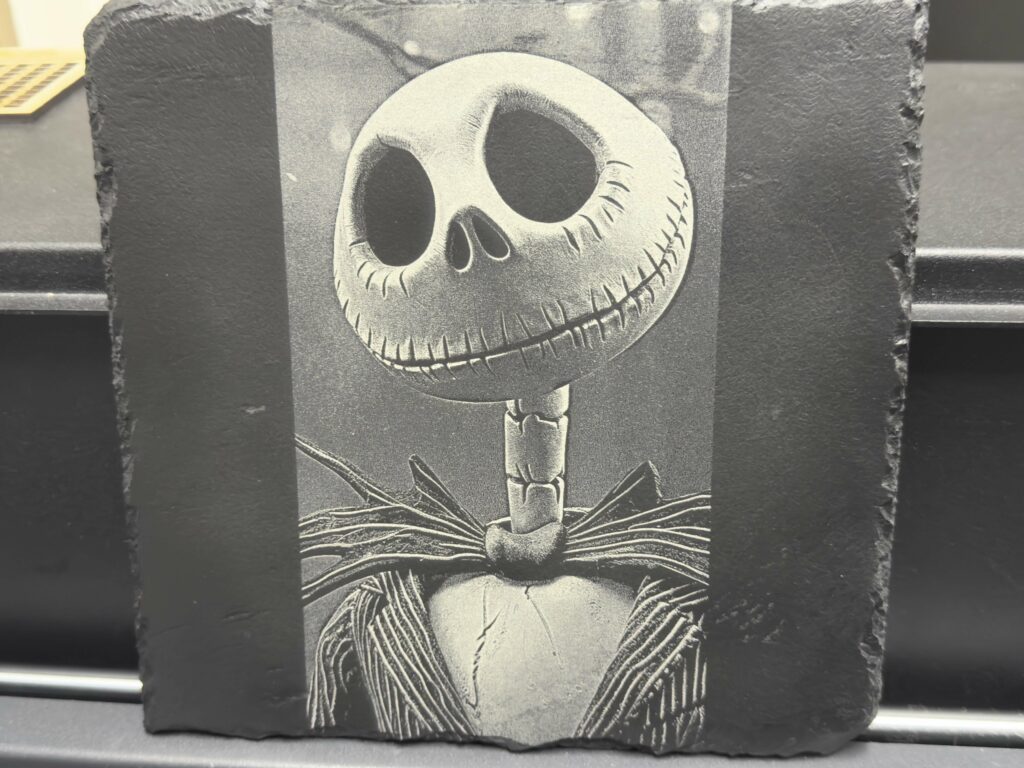
Da es in Beam Studio für die Gravur von Schiefer keine Voreinstellung gibt, kann man sich hier ebenso herantasten und eine Testkarte vorher erstellen. Dafür würde man einen prägnanten Ausschnitt des Bildes mit unterschiedlichen Werten nebeneinander gravieren und das beste Ergebnis davon auswählen. Das Gilt sowohl für die Werte der Geschwindigkeit und der Laserleistung, aber auch für die Auflösung in der das Bild graviert werden soll. Diese Auflösung, den sogenannten dpi Wert legt man allerdings schon bei der Bearbeitung des Bildes fest.
Ich habe das tatsächlich am Anfang einmal gemacht, jedoch ist mir das für jedes Motiv viel zu aufwendig und ich komme mit einmal ermittelten Werten bisher bei allen Motiven gut klar.
Für den FLUX HEXA wären das Bildvorlagen mit einer Auflösung von 318dpi* und den Einstellungen für die Gravur von Holz. Holz und Schiefer sind erstaunlicher Weise ähnlich von den Bearbeitungsansprüchen eines Lasers. Die Voreinstellungen für Holz liegt im Beam Studio für den HEXA bei 300mm/s Geschwindigkeit und 20% Leistung. Zu viel Leistung, um z. B. die Geschwindigkeit zu erhöhen, sollte man vermeiden, denn teilweise erreicht man damit einen Gelbstich an der Oberfläche der Schieferplatte.
* zu den dpi Werten sage ich am Ende des Artikels noch einmal was, denn da hat Beam Studio eine für nicht erklärbare Eigenart an sich.
Noch ein Beispiel eines gravierten Motivs auf Schiefer:
Aloy aus dem Konsolenspiel „Horizon Zero Dawn“ als Originalbild, von mir aufbereitetes Bild und als Ergebnis der Gravur.

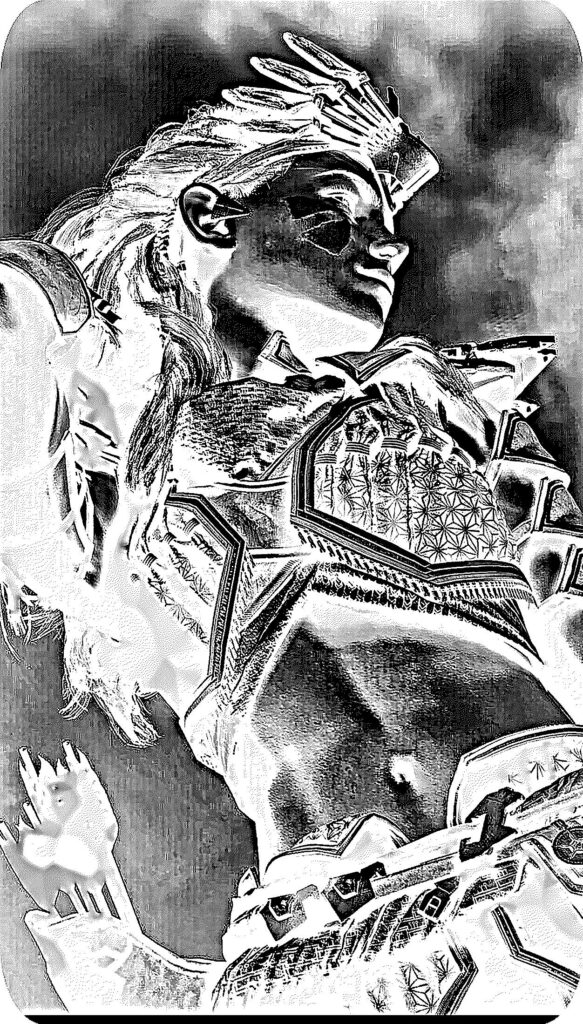
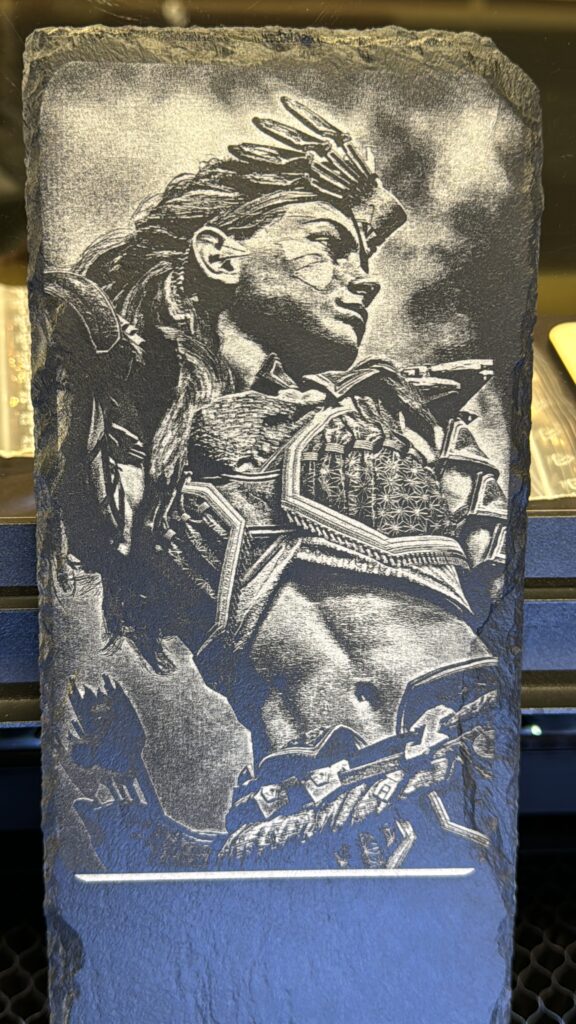
Insgesamt bin ich mehr als zufrieden mit den Ergebnissen des FLUX HEXA bei der Behandlung von Schieferplatten. Gleichbleibende und ähnlich gute Ergebnisse kann man zwar auch auf Diodenlasern erzielen, aber nicht in der Geschwindigkeit.
Es gibt aber eine Sache, die beachten werden muss. Eigentlich vermeidet man es, das einmal bearbeitete und auch zugeschnittene und skalierte Bild aus dem Bildbearbeitungsprogramm im eigentlichen Schnittprogramm wie Lightburn oder in diesem Falle Beam Studio noch einmal zu skalieren. Kleiner ist nicht unbedingt tragisch, aber größer auf keinen Fall, denn dadurch gehen Bildinformationen verloren und die Gravur wird am Ende nicht so, wie man es sich vorgestellt hat. In Beam Studio ist es aber so, dass die von mir festgelegten festen 318dpi beim Import ignoriert werden. Beam Studio importiert das Bild sturr mit 254dpi. Daruas ergeben sich natürlich andere Abmessungen in X und Y für die Pixelanzahl, die bei dem Bild ja auch fest vorgegeben ist.
Zur Erklärung:
Die Pixelanzahl und der entsprechende dpi Wert stehen in Abhängigkeit zueinander und geben die Größe vor in der das Bild maximal gedruckt werden kann. Daraus ergeben sich zwei Fragestellungen. Wie groß kann mein Bild bei einer festen Pixelanzahl und einem festen dpi Wert gedruckt werden, oder wie hoch muss die Pixelanzahl für einen bestimmten dpi Wert sein, damit ich die gewünschte Größe drucken kann.
Ich gebe beim feste 318dpi mit und beschneide das Bild auf einen Bereich, den ich anschließend nicht auf eine Pixelanzahl, sondern auf einen Millmeterwert festlege.
Im Falle des Bildes von Jack Skellington habe ich unter Beibehaltung des Seitenverhältnis die Höhe auf 200mm skaliert. Daraus ergibt sich eine Breite von 112mm. In Abhängigkeit der 318dpi hat das Bild demnach 1408 x 2504 Pixel.
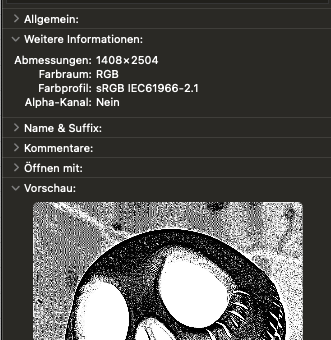
Eingefügt in Lightburn, werden die korrekten Abmessungen in Millimeter auch übernommen.
1408 x 2504 px ergeben bei 318dpi exakt 112,469mm x 200,016mm
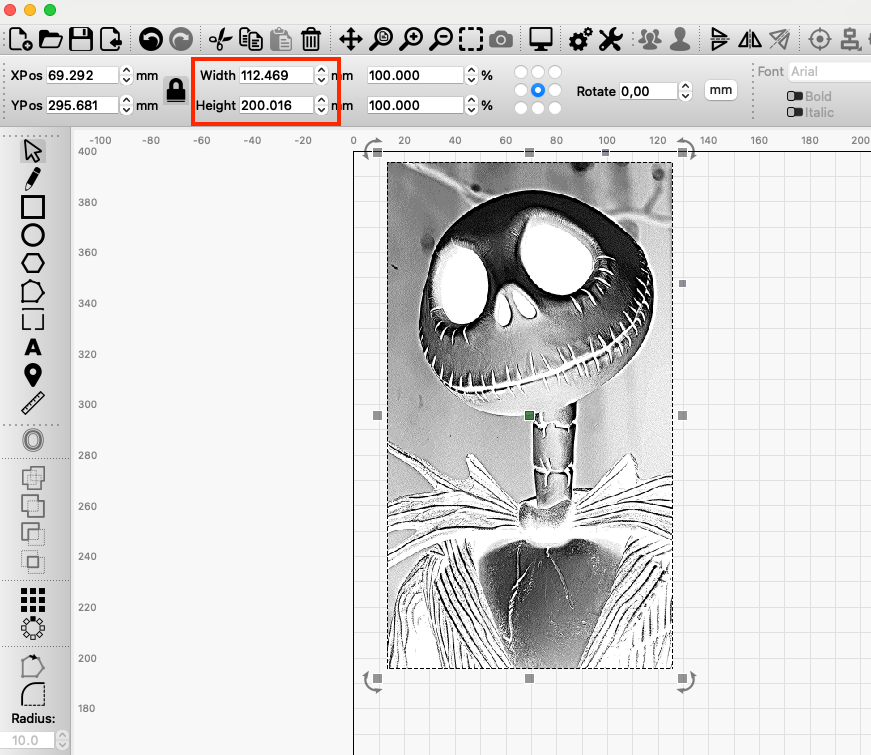
Beam Studio importiert aber nicht mit 318dpi, sondern mit 254dpi.
1408px x 2504px bei 254dpi ergeben exakt 140,8mm x 250,4mm
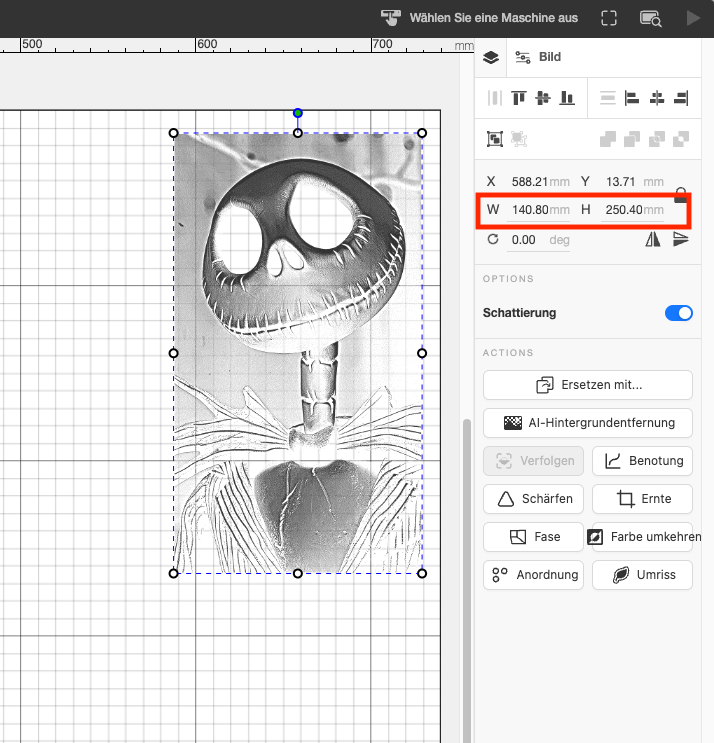
Leider habe ich hierfür noch keine passende Lösung gefunden. In den Dokumenteinstellungen gibt es zwar eine Option für die Aüflösung, aber die lässt sich nur in vier Schritten und insgesamt vier Werten einstellen. 100dpi, 250dpi, 500dpi und 1.000dpi. Allerdings hat keine Einstellung davon eine Auswirkung auf den Import meiner Bilddateien. Sie werden weiter stur mit 254dpi importiert, so dass mir nichts übrig bleibt, meine vorher im Bildbearbeitungsprogramm eingestellte Skalierung in Beam Studio nochmal anzupassen, oder das Bild direkt mit nur 254dpi zu erstellen und eine Absenkung der Pixel in Kauf zu nehmen.
Nichts desto trotz können sich die Ergebnisse aber immer noch sehen lassen.
Nur würde ich es tatsächlich irgendwann verstehen, wo die Ursache liegt.

